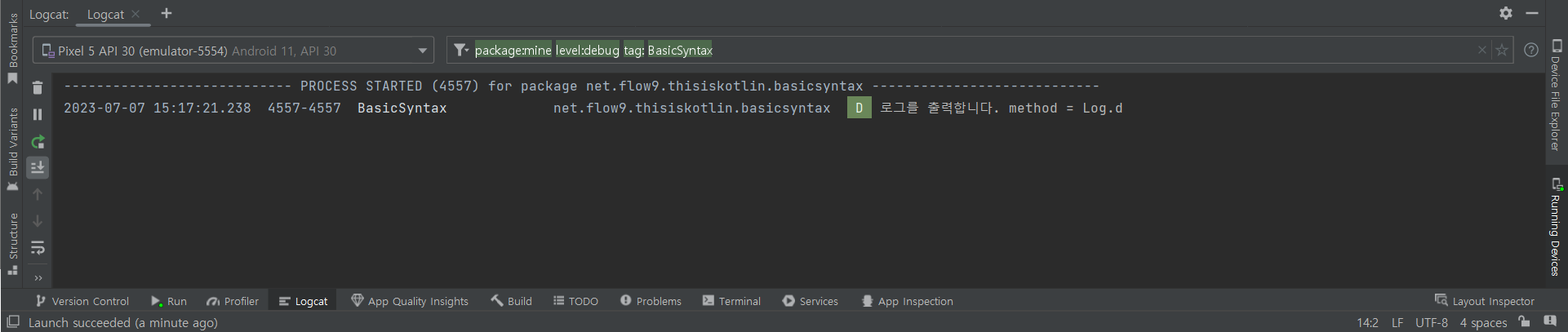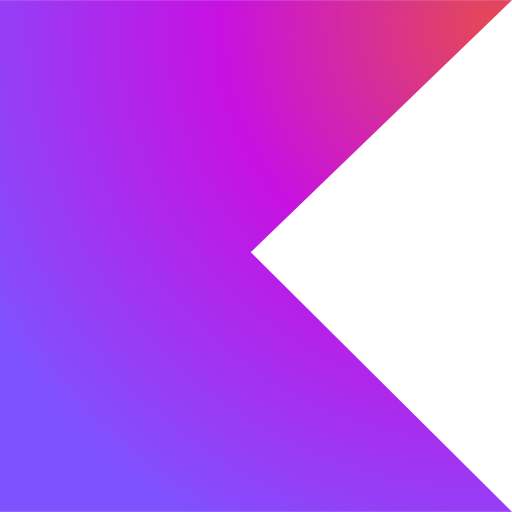
📄 Log
- 코딩을 할 때 코드의 흐름을 파악하기 위해 앱 외부에 출력하는 정보
- 디버거를 사용할 수도 있지만 매번 디버깅 할 포인트를 지정해야 하는 불편함이 있는 반면, 로그를 사용하면 한 번 설정으로 항상 해당 코드의 흐름을 확인할 수 있음
📄 Logcat
- 출력되는 로그를 모아서 보는 도구
- 내가 작성한 앱의 로그만 볼 수도 있고, 태그를 잘 활용하면 해당 태그를 필터로 사용하여 특정 로그만 확인할 수도 있음
⚙️ Log 사용법
| 함수 | 의미 | 내용 |
|---|---|---|
| Log.v() | verbose | 상세한 로그내용을 출력하기 위해 사용 |
| Log.d() | debug | 개발에 필요한 내용을 출력하기 위해 사용 |
| Log.i() | information | 정보성의 일반적인 메시지 전달을 위해 사용 |
| Log.w() | warning | 경고성 메시지를 전달하기 위해 사용 |
| Log.e() | error | 에러 메시지 출력을 위해 사용 |
➕ 예시
Log.d("태그", "출력 메시지");- 첫 번째 인자: 검색 용도로 사용되는 "태그"
- 두 번째 인자: '실제 출력할 메시지'
💻 새 프로젝트 생성
- Android Studio 실행 후 "Empty Views Activity" 선택
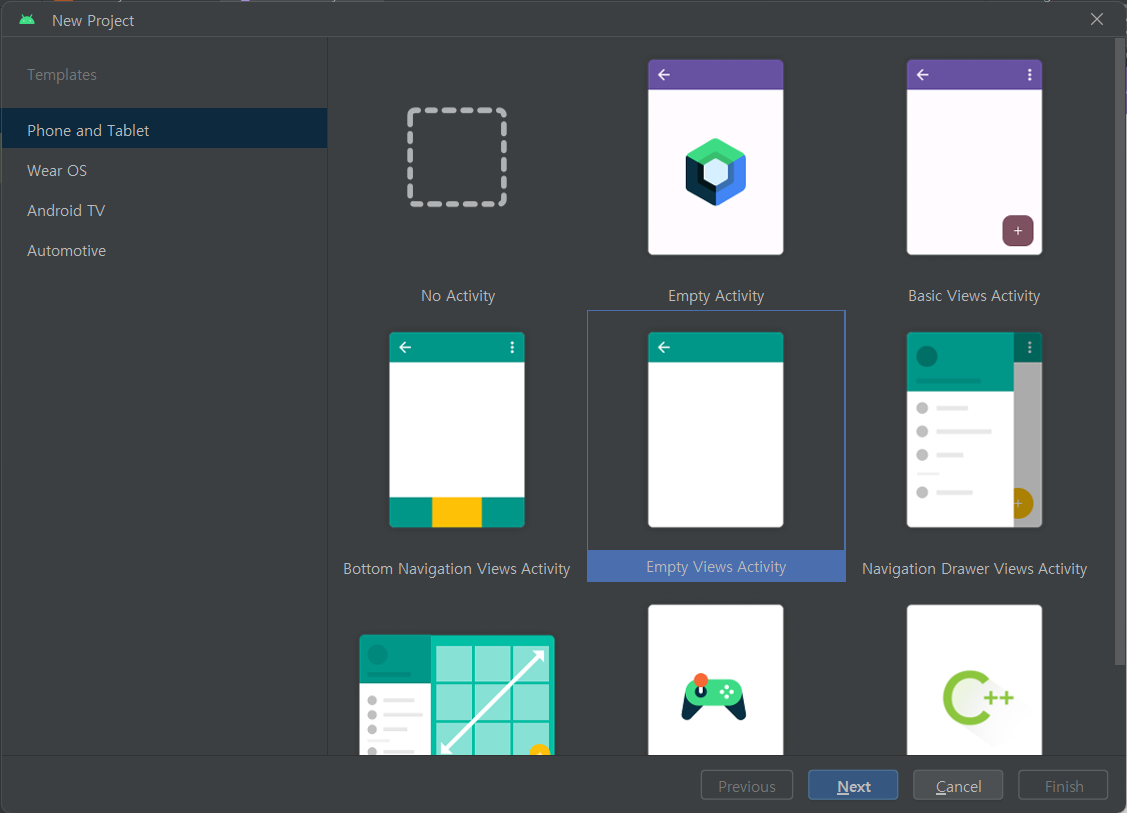
- 프로젝트 이름, 패키지 이름, 저장경로, 사용 언어, 최소 SDK 버전을 설정할 수 있음
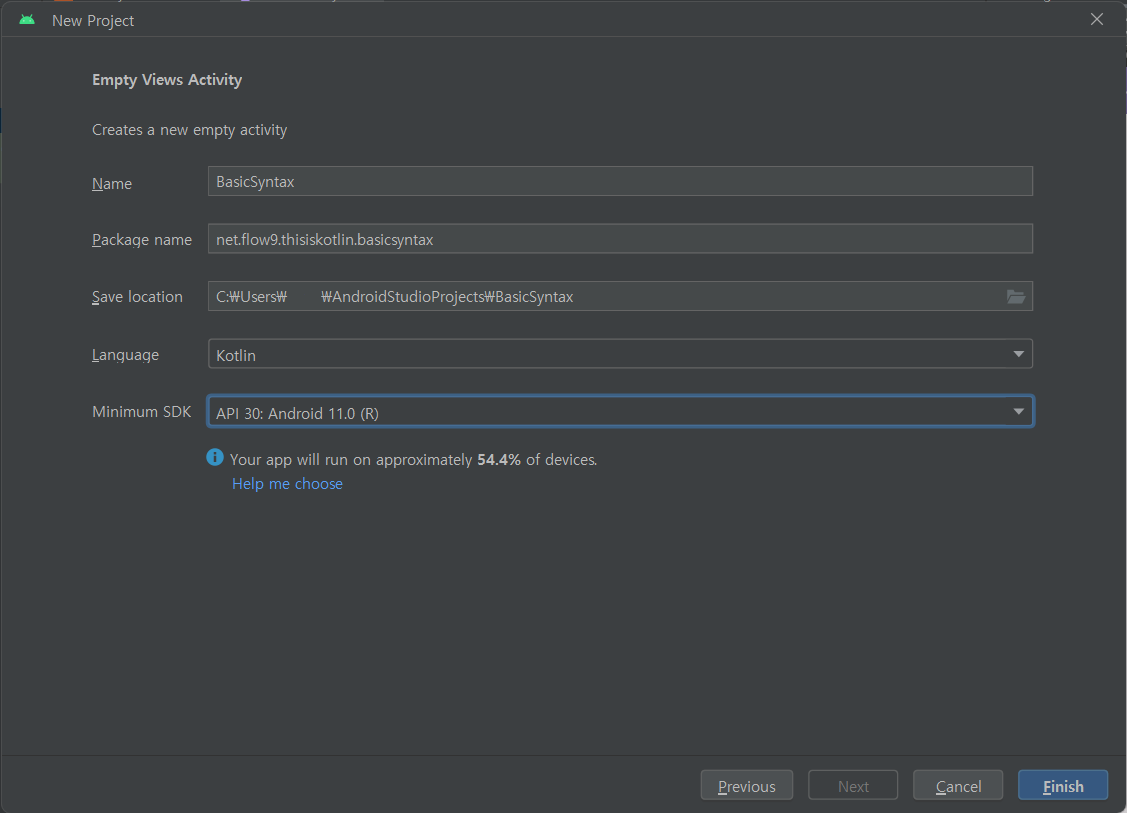
- 프로젝트 생성 시 입력한 패키지 이름은 자동으로 애플리케이션 ID로 사용됨
- 최소 SDK 버전: 최소 SDK 버전이 낮을 수록 오래된 안드로이드 버전의 기기를 지원하여 더 많은 기기에서 앱을 사용할 수 있지만 너무 오래된 버전으로 설정하면 최근 추가된 API 사용에 제약이 생길 수도 있음
⚙️ Log 활용
소스 코드를 작성하여 안드로이드 스튜디오 내에 있는 Logcat 창에 출력
Log.d("BasicSyntax", "로그를 출력합니다. method = Log.d")- 위 코드를 MainActivity.kt 파일의 setContentView... 밑에 입력
package net.flow9.thisiskotlin.basicsyntax
import androidx.appcompat.app.AppCompatActivity
import android.os.Bundle
import android.util.Log
class MainActivity : AppCompatActivity() {
override fun onCreate(savedInstanceState: Bundle?) {
super.onCreate(savedInstanceState)
setContentView(R.layout.activity_main)
Log.d("BasicSyntax", "로그를 출력합니다. method = Log.d")
}
}-
Android Studio 상단 툴바의 '▶' 버튼을 클릭해서 에뮬레이터 실행

-
에뮬레이터 앱 화면을 보면 아래처럼 'Hello World!'라고 써있고 아무런 동작을 하지 않음
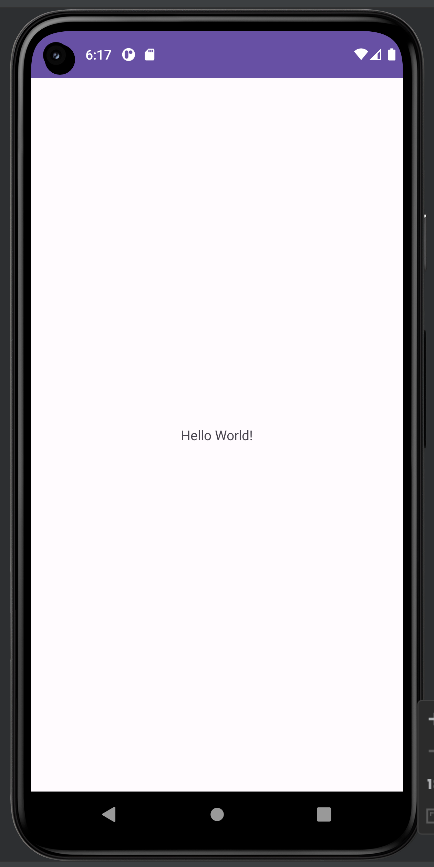
-
Android Studio 하단의 'Logcat' 탭을 클릭하여 창을 열어보면 많은 로그 내용이 나옴
내가 입력했던 소스 코드가 잘 입력됐는지 확인하기 위해 필터창에 아래 내용을 입력package:mine level:debug tag:BasicSyntax아래를 보면 잘 출력된 것을 볼 수 있음